
Pressemitteilung -
Die beste Ghost Image Software für Windows 10/8/7 [Anleitung]
Ghost Image (nämlich Backup) bezieht sich auf einen softwaregesteuerten Datensicherungsprozess, bei dem die Daten einer Computerfestplatte in eine komprimierte Datei kopiert werden, die als Image bezeichnet wird. Das Ghost Image kopiert Inhalte jeder Art - einschließlich Konfiguration, Anwendungen, Einstellungen usw.
Der Zweck des Ghost Images besteht darin, eine schnelle Wiederherstellung eines Systems zu ermöglichen oder Datenwiederherstellungsunterstützung anzubieten. Kurz gesagt, der Geist kann zwei Aspekte umfassen: System Ghost und Daten Ghost.
Wie Sie wissen, tritt von Zeit zu Zeit ein Systemausfall aufgrund von Katastrophen wie Computerviren, manuellen Fehlern, Windows-Updates usw. auf. Daher ist es wirklich eine gute Idee, eine gute Methode zum System Ghost von Windows 10/8/7 zu entwickeln.
Dies ist der effizienteste Weg, um Ihren PC vor einer unvorhersehbaren Katastrophe zu schützen. Im Falle eines Systemabsturzes können Sie den PC problemlos in einen früheren Zustand zurückversetzen. Im Vergleich zur Neuinstallation von Betriebssystem und Anwendungen wird viel Zeit gespart.
Außerdem können Dateien leicht verloren gehen oder gelöscht werden. Daher ist es auch ein Muss, dass Sie Ihre wichtigen Dateien für die Datenwiederherstellung an einen anderen Ort verschieben.
Wie kann man ein Ghost Image für Computer erstellen? Die Antwort finden Sie im folgenden Abschnitt.
Tipp: Wie kann man das Ghost Image von einem Computer auf einen anderen übertragen? Möglicherweise wundern Sie sich auch über diese Frage. Lesen Sie einfach diesen Beitrag - So übertragen Sie das Betriebssystem von einem Computer auf einen anderen (2 Möglichkeiten).
Ghost Windows 10/8/7
Um ein Ghost Image des Windows-Betriebssystems zu erstellen, müssen Sie eine kostenlose Ghost-Software auswählen. Welches sollten Sie für Windows 10 Ghost verwenden?
Wenn Sie in Google nach „Ghost Windows 10“ suchen, finden Sie ein zugehöriges Suchergebnis „Norton Ghost“. Nach Rückmeldungen einiger Benutzer ist Version 15.0 nach dem Upgrade von Windows 7 auf Windows 10 nicht mehr funktionsfähig, da sie nicht mehr mit dem neuen Betriebssystem kompatibel ist.
Hier zeigen wir Ihnen die beste Alternative für Norton Ghost, MiniTool ShadowMaker.
Verwenden Sie MiniTool ShadowMaker: Kostenlose Ghost-Software Windows 10/8/7
Als zuverlässige und kostenlose Sicherungssoftware für Windows 10/8/7 kann sie automatisch und regelmäßig vollständige Sicherungen Ihres Computers erstellen. Dies spart Zeit bei der Neuinstallation von Windows & Anwendungen oder der Datenwiederherstellung nach Dateiverlust.
MiniTool ShadowMaker ist leistungsstark und flexibel und die beste Wahl für die Sicherung und Wiederherstellung von Windows. Darüber hinaus können Sie mit dieser Ghost-Image-Software das System-Image sogar auf einem anderen Computer mit unterschiedlicher Hardware wiederherstellen, indem Sie Universell Wiederherstellen verwenden. Diese Funktion behebt nämlich das Kompatibilitätsproblem.
Hinweis: Laden Sie jetzt die Ghost-Software kostenlos auf Ihren Computer herunter, indem Sie auf die folgende Schaltfläche klicken. Beachten Sie, dass die Testversion, die Sie erhalten, Ihnen eine kostenlose Periode von 30 Tagen anbietet. Wenn Sie MiniTool ShadowMaker verwenden möchten, um Windows 10/8/7 jederzeit zu sichern, aktualisieren Sie sie auf eine erweiterte Version.
So erstellen Sie Schritt für Schritt ein Ghost Image von Windows 10/8/7
Hier ist die detaillierte Anleitung zu Windows Ghost:
Schritt 1: Installieren Sie MiniTool ShadowMaker auf Ihrem Computer
Schritt 2: Wählen Sie einen Computer aus
- Klicken Sie doppelt auf diese Ghost Image-Software.
- Klicken Sie auf die Schaltfläche Testversion beibehalten, um das Programm in der Testversion zu verwenden.
- Wählen Sie dann einen zu verwaltenden Computer aus, indem Sie auf die entsprechende Schaltfläche Verbinden klicken. Nehmen wir hier das Bereich Lokal als Beispiel.
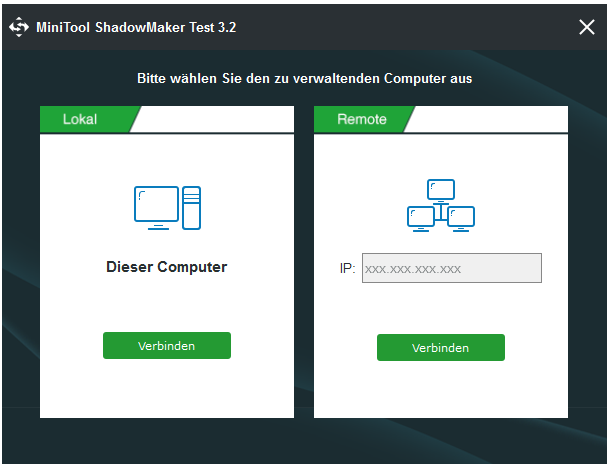
Schritt 3: Wählen Sie auf der Seite Sichern die Quelle und das Ziel der Sicherung aus
- Um ein Ghost Image für Windows 7/8/10 zu erstellen, müssen Sie Systempartitionen auswählen. Hier sehen Sie, dass MiniTool ShadowMaker alle Betriebssystemlaufwerke ausgewählt hat, die Windows zum Ausführen benötigt. Sie müssen sie also nicht erneut auswählen.
- Wo möchten Sie das Ghost Image speichern? Eine externe Festplatte, ein USB-Flash-Laufwerk, eine SSD, eine Festplatte und ein NAS (Network Attached Storage) gehören zu guter Wahl. Hier zeigen wir Ihnen, wie Sie Windows 10/8/7 auf eine externe Festplatte übertragen.
- Wählen Sie einfach eine Partition auf dieser Festplatte.
- Klicken Sie auf OK, um zur Seite von Sichern zurückzukehren.
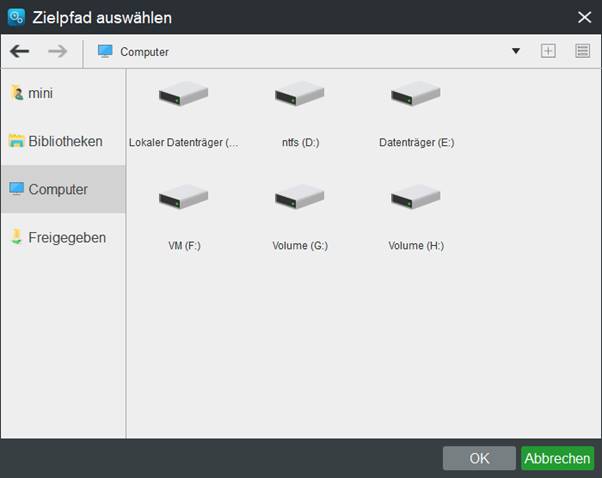
Tipp: Wie bereits erwähnt, können Sie Ihren Computer in regelmäßigen Abständen sichern, indem Sie die Vorteile der Funktion von Zeitplan genießen. Sie können Betriebssysteme von Windows 10/8/7 täglich, wöchentlich, monatlich sichern. Außerdem können Sie Ihren Computer so einstellen, dass er nur die neuen und geänderten Dateien (Inkrementelle und differentielle Sicherung) sichern, damit Sie Ihren Speicherplatz verwalten und den Platz sparen.
Sie können sich für diesen Beitrag interessieren: 3 Arten der Sicherung: Vollständig, inkrementell, differentiell
Schritt 4: Starten Sie das Sichern
Führen Sie zum Schluss alle Einstellungen aus, indem Sie auf die Schaltfläche Jetzt sichern tippen.
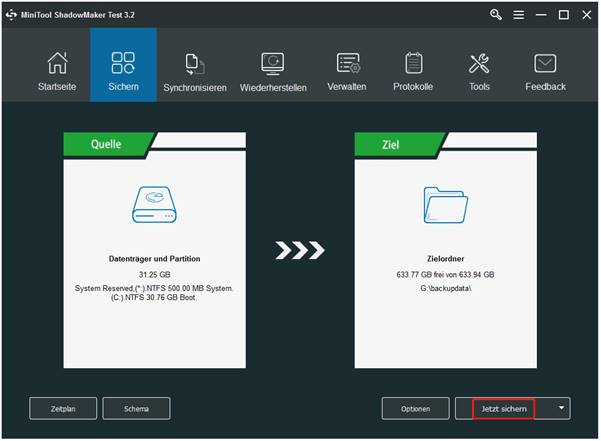
Tipp: Sie können auch mit dieser Software einen bootfähigen Datenträger erstellen, damit Sie noch Systemabbild verwenden können, um auf den Computer zuzugreifen, obwohl der Rechner nicht bootfähig ist. Die Wiederherstellungsvorgänge sind einfach und Sie können diesem Beitrag folgen - Wiederherstellen des Systemabbilds von der externen Festplatte in Windows 10/8/7.
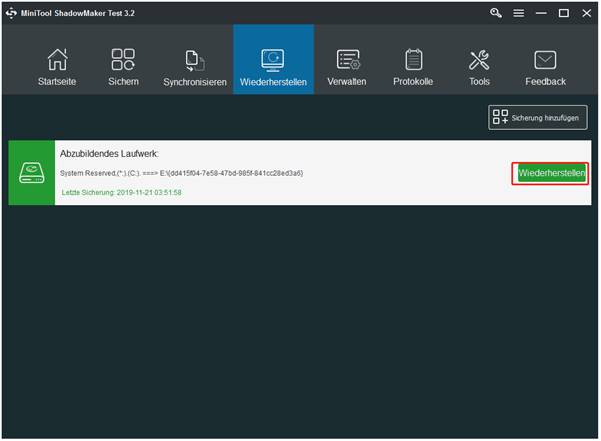
Verwenden Sie Sichern und Wiederherstellen für Ghost Windows 10/8/7
Zusätzlich zur Verwendung der professionellen und kostenlosen Ghost-Software verwenden einige von Ihnen möglicherweise das in Windows integrierte Tool Sichern und wiederherstellen, um Ihr Betriebssystem auf ein Image zu übertragen. Natürlich kann es Ihnen helfen, ein Systemabbild zu erstellen, wenn Norton Ghost 15 unter Windows 10 nicht aktiviert werden kann.
Nehmen wir hier Windows 10 als Beispiel. Wie kann man Windows 10 mit diesem Tool ein Ghost Image erstellen? Folgen Sie diesen Schritten:
Schritt 1: Wählen Sie die Sicherungsfunktion
- Navigieren Sie zu Systemsteuerung> Update & Sicherheit> Sicherung> Zu Sichern und Wiederherstellen (Windows 7) wechseln.
- Klicken Sie für die Erstellung von Ghost Windows Image auf den Link Systemabbild erstellen
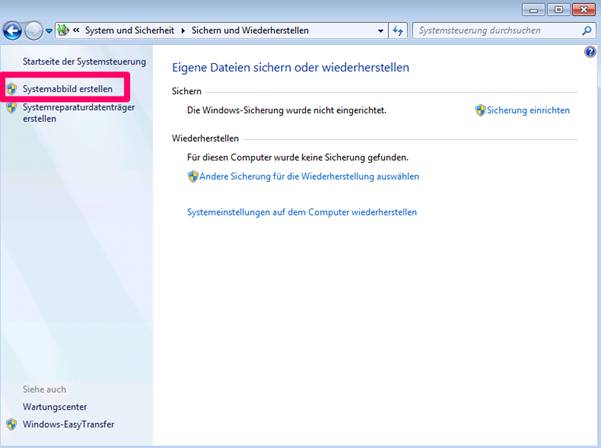
Schritt 2: Entscheiden Sie, wo das Backup gespeichert werden soll
Sie müssen ein Ziel für das Systemabbild auswählen. Eine externe Festplatte, ein Netzwerkspeicherort usw. gehören zu guter Wahl. Hier erstellen wir ein Ghost Image von Windows 10 auf einem externen Laufwerk.
Tipp: Kann ich ein System-Image auf meinem USB-Stick erstellen? Tatsächlich können Sie dies nicht und es wird der Fehler „Das Laufwerk ist kein gültiger Sicherungsspeicherort“ angezeigt. Sichern Sie daher Ihr Windows an einem anderen Speicherort. Das ist eine Beschränkung des Werkzeugs von Sichern und Wiederherstellen Windows 7.
Schritt 3: Erstellen Sie ein Windows 10-Ghost Image
- Entscheiden Sie, welche Laufwerke in die Sicherung aufgenommen werden sollen. Standardmäßig sind alle systembezogenen Partitionen enthalten, die für das Ausführen von Windows nötig sind. Kreuzen Sie hier keine anderen Laufwerke an, da Sie Windows 10 als Ghost verwenden möchten.
- Bestätigen Sie die Sicherungseinstellungen.
- Klicken Sie auf die Schaltfläche Sicherung starten, um ein Systemabbild zu erstellen.
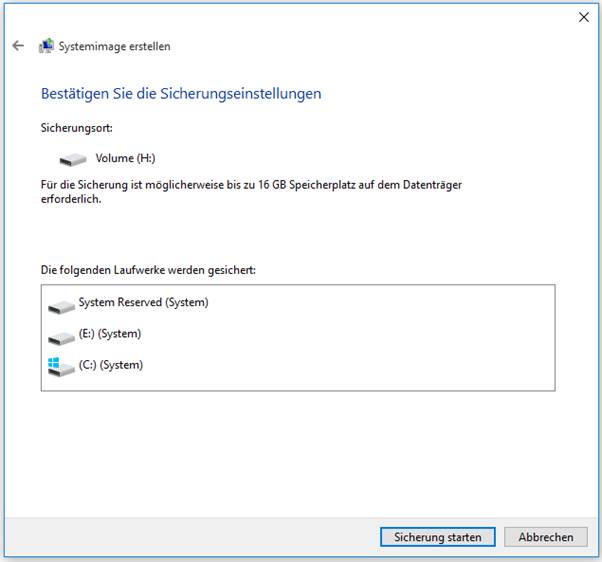
Jetzt werden alle Vorgänge zur Erstellung von Systemabbildern eingeführt. Wenn Sie hier lesen, fragen Sie sich vielleicht: Kann ich Windows 10 automatisch mit Sichern und Wiederherstellen sichern?
Natürlich können Sie das. Sie müssen eine andere Funktion Sicherung einrichten verwenden, das sich auf der rechten Seite befindet. Mit dieser Funktion können Sie ein Systemabbild erstellen und Dateien automatisch sichern. Erstellen Sie einfach ein Windows 10-Ghost Image gemäß Ihren Anforderungen.
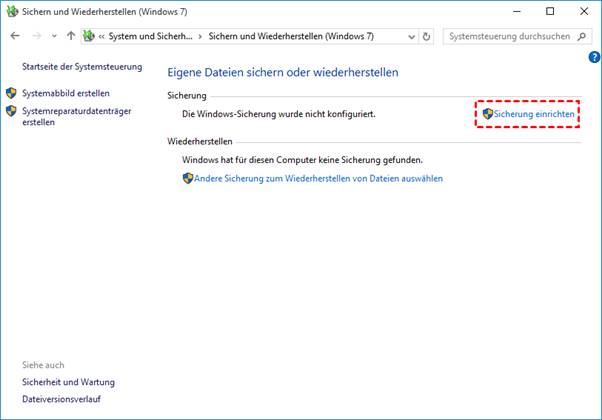
Festplatte unter Windows 10/8/7 mit MiniTool ShadowMaker ghosten
Hier bezieht sich das Verb „ghosten“ auf die Erstellung eines Ghost-Images. Einige von Ihnen könnten an dieser Frage interessiert sein: Wie kann man die Festplatte Windows 10/8/7 als Ghost Image speichern? Wenn Sie Google zum Thema Ghost Windows 10 verwenden, können Sie Ergebnis finden.
Tatsächlich kann Ihnen auch MiniTool ShadowMaker, eine Ghost Image-Software, helfen. Zusätzlich zum Ghosten von Windows 10-Betriebssystem können Sie ein Ghost-Image für die gesamte Festplatte erstellen. Holen Sie sich einfach die Testversion, um sie auszuprobieren.
Schritt 1: Führen Sie dieses Dienstprogramm unter Windows 10/8/7 aus.
Schritt 2: Wählen Sie in der Oberfläche von Sichern eine Festplatte aus (Systemfestplatte wird empfohlen) und kreuzen Sie alle zu sichernden Festplattenpartitionen an.
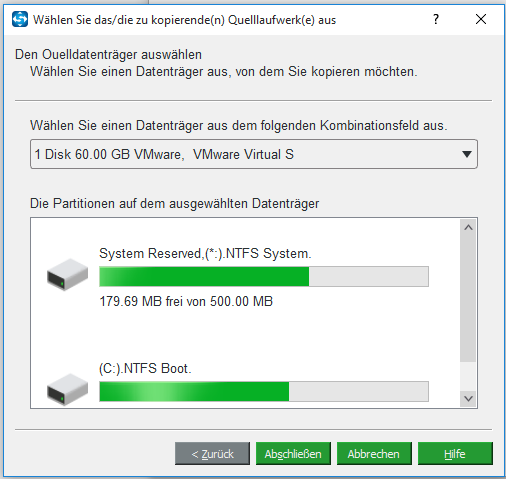
Schritt 3: Geben Sie einen Pfad für das Festplatten-Image an.
Schritt 4: Führen Sie das Sichern sofort aus.
Weitere Informationen zur Festplattensicherung finden Sie in diesem Beitrag: Hard Drive Image Software - Image einer Festplatte Win10/8/7.
Darüber hinaus verfügt MiniTool ShadowMaker über eine weitere Funktion – Datenträger klonen, mit der Sie die Festplatte in Windows 10/8/7 problemlos für die Sicherung oder Aktualisierung der Festplatte verwenden können. Hier ist die Schritt-für-Schritt-Anleitung:
Klicken Sie zum Weiterlesen: https://de.minitool.com/datensicherung/ghost-windows-10.html
Links
Themen
MiniTool® Software Ltd. ist ein professionelles Software-Entwicklungsunternehmen und stellt den Kunden komplette Business-Softwarelösungen zur Verfügung. Die Bereiche fassen Datenwiederherstellung, Datenträgerverwaltung, Datensicherheit und den bei den Leuten aus aller Welt immer beliebteren YouTube-Downloader sowie Videos-Bearbeiter. Bis heute haben unsere Anwendungen weltweit schon über 40 Millionen Downloads erreicht. Unsere Innovationstechnologie und ausgebildeten Mitarbeiter machen ihre Beiträge für Ihre Datensicherheit und -integrität.








